




こんにちは。
寒さもかなりやわらぎ、桜も咲きはじめてまいりましたね。
お花見も良いですが、散歩に来る犬を見るのが楽しみだったりします。
花よりわんこ。
さて、わんこもにゃんこもPhotoshopも大好きなのですが、
実は昨年にあったAdobeのアップデートで、こんな便利になってたヨー!
Bridge CCも便利だったヨー!というのを
すごく遅くなりましたが、書きたいと思います。
あと、おまけでツールアイコンをバナナにしますね。
Adobe製品を使う方には、もうかなり浸透しつつあるCCライブラリ。
かくいう私も、最近は使わないと不便だなと感じるようになったほどです。
ただ、割と機能リリースから今まで、不具合だとか、重いとか、諸々の気になる点があった事も確か。
なにより、ライブラリのバックアップが出来ないという事、
増え続けるライブラリによる読み込みの遅さのため
「ムムム…」「Adobe CCライブラリの目指す所がいまいち分からん…」と感じておりました。
ところが、CCライブラリ、もうバックアップできるのですよ!みなさん!(誰)
やっとCCライブラリ着地点が見えた気がします。
以下の方法でどうぞー!
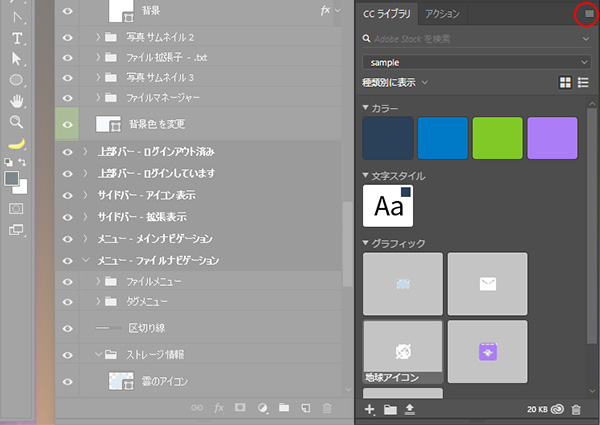
普通に開きます。
そして、右上の3本線メニューから「(ライブラリ名)を書き出す」を選びます。
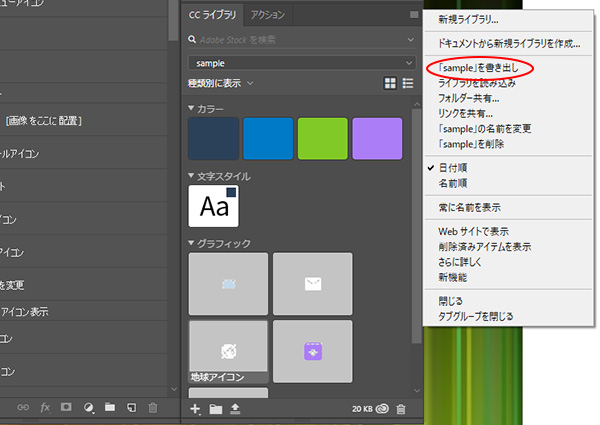
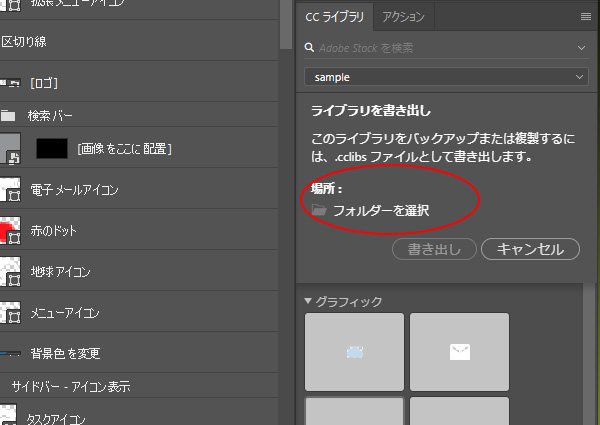
任意の場所を選択し、保存します。
カラーや文字スタイル、グラフィックももちろん一緒に「.cclibs」という拡張子のパッケージとなって保存されます。
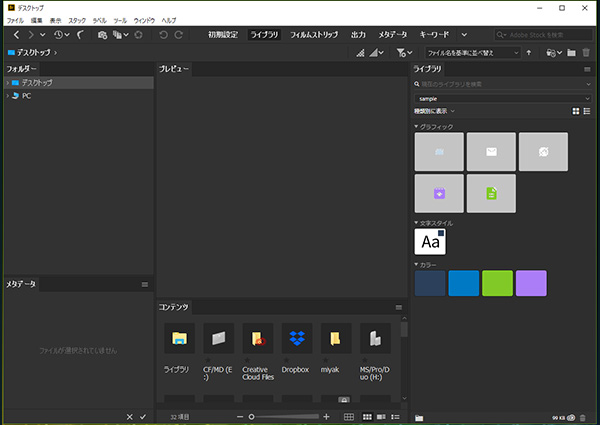
もちろん読み込みも簡単!
先ほど開いた右上の3本線メニューから「ライブラリを読み込み」を選択すると、読み込まれます。
ちなみに今までは、IllustratorやPhotoshopで開かなければライブラリを見る事ができなかったのですが、
Bridge CCを開く事で素早く開く事ができます。
何より圧倒的に起動が早い…!
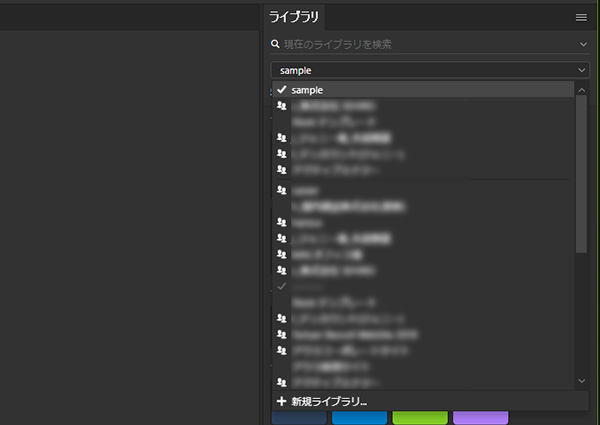
さらに、Bridge CCでは、画像、動画、音声などあらゆるメディアを一覧でプレビュー・管理ができますので、それらとCCライブラリを同列に並べて見る事ができます。
そして、直接CCライブラリに追加する事も可能です。
「.cclibs」というパッケージがローカルに保存されているわけなのですが、
この状態で、CCライブラリから削除してみたら?
と思い、やってみました。
アプリケーションで、ライブラリから削除してもパッケージは消えません。
そしてもちろんですが、また読み込むこともできます。
アプリケーションの軽量化ができそうですね。
制作をする者にとって、データは財産です。
お客さまからお預かりしたものも、より安全に、また後日使用する時もすぐに探し出せることが重要です。
ADOBE CREATIVE CLOUDライブラリが、望んでいた機能を実装してくれてとても嬉しいです。
これをうまく使えば、そして今より通信がもっと早くなれば、快適に素早く制作も進むことでしょう。
それを目指してAdobeはライブラリを導入したのですね。きっと。(知らんけど)
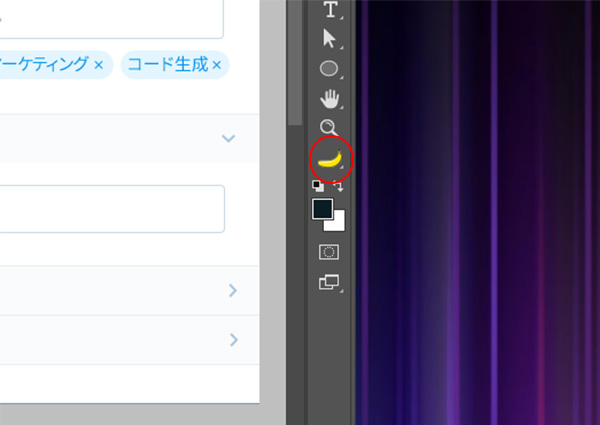
さて、ちょっと箸休め。
・Photoshopにて、メニューバーの 編集 > ツールバー を選択
・「ツールバーをカスタマイズ」が表示されたら、shiftキーを押しながら「完了」ボタンをクリック
はい、どこかがバナナになりましたね。
仕事中にバナナが食べたくなったら、これを見て和んでくださいね。
機能はバナナになりませんので、ご安心を。
すみません。これ、やったけど、戻し方がわかりません。(←おい)
(ツールバーをリセットしたらいけると思います)
